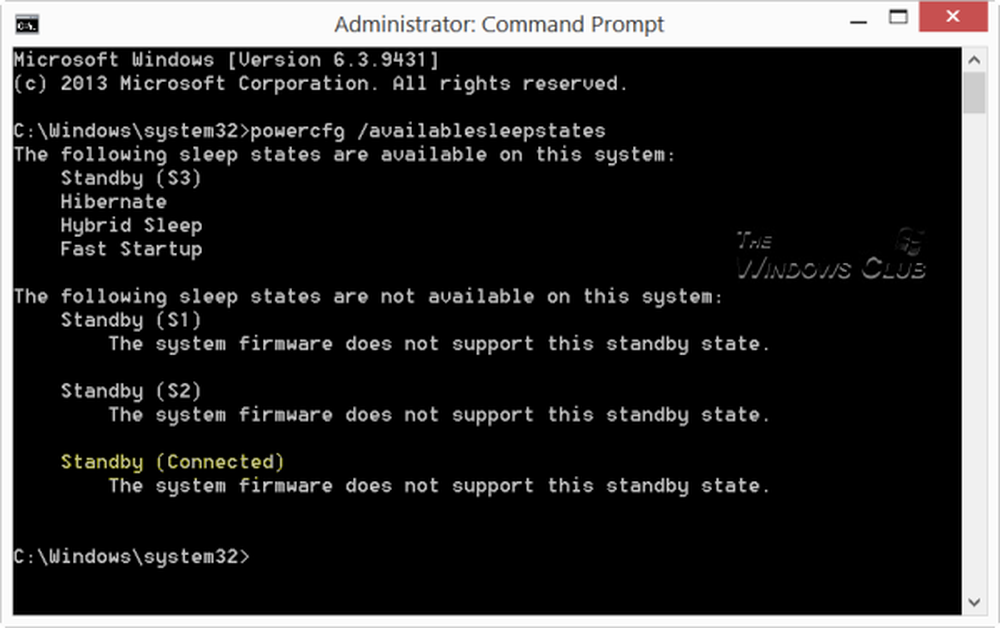Verbind uw Android-telefoon met Windows 10 met Doorgaan op pc

We hebben je laten zien hoe je Continue op pc met iOS kunt gebruiken en hier is een blik op het verbinden van je Android-telefoon met Windows 10. Let op: hiervoor moet Build 16251 of hoger worden uitgevoerd.
Verbind een Android-telefoon met Windows 10
Om te beginnen, moet je je Android-telefoon koppelen met Windows 10. Ga hiervoor naar Instellingen> Telefoon en selecteer vervolgens de Voeg een telefoon toe knop.

Vervolgens moet u het nummer van uw mobiele telefoon invoeren om een SMS-bericht te ontvangen.

Een sms-bericht wordt verzonden naar uw Android-telefoon met een koppeling naar Microsoft Apps in de Play Store. Tik op de koppeling om deze te installeren.
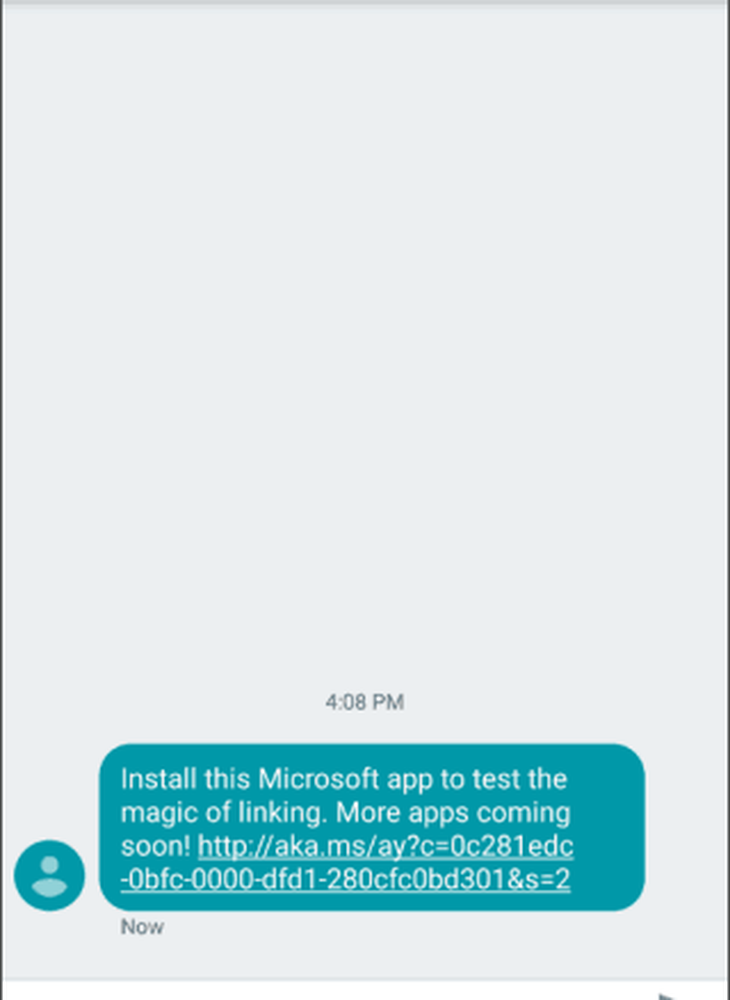
Bekijk daarna uw Windows 10-systeem in Instellingen> Telefoon en je zou moeten zien dat je telefoon is gekoppeld aan Windows 10 en wordt vermeld als een apparaat dat je kunt beheren.

Terug op je telefoon, open je de app en tik je in het Windows Insiders-gedeelte op "Probeer het nu". Je krijgt dan een korte handleiding en vervolgens een introductiescherm - tik op Begin.
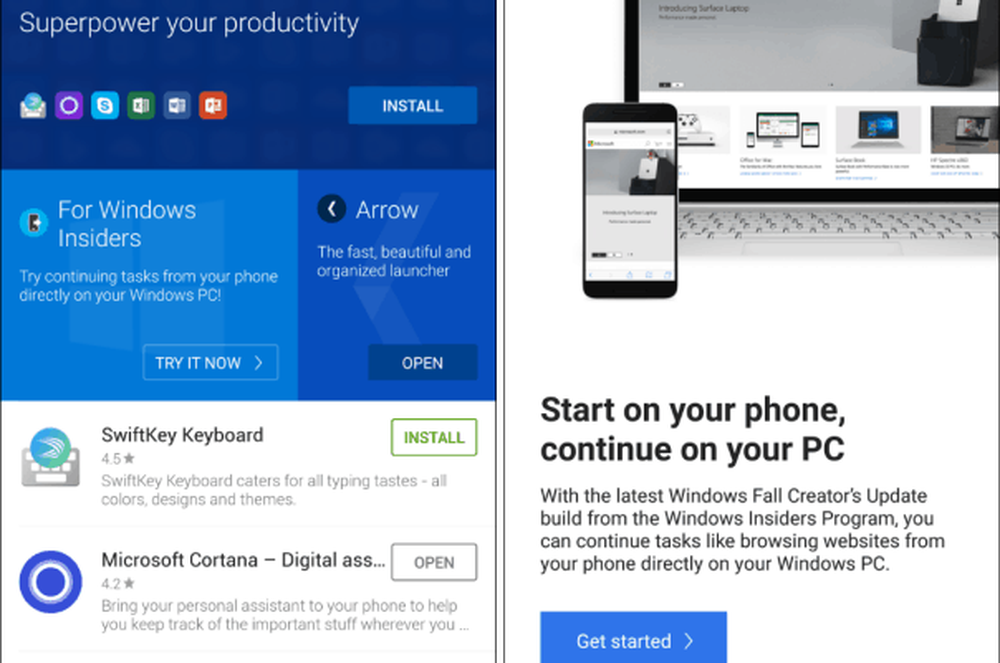
Als u wilt testen of het werkt, bladert u naar een website die u wilt delen met Windows 10 en tikt u op de knop Opties en vervolgens op Delen. Dat opent het menu met opties voor delen op je telefoon - selecteer Ga door naar pc.
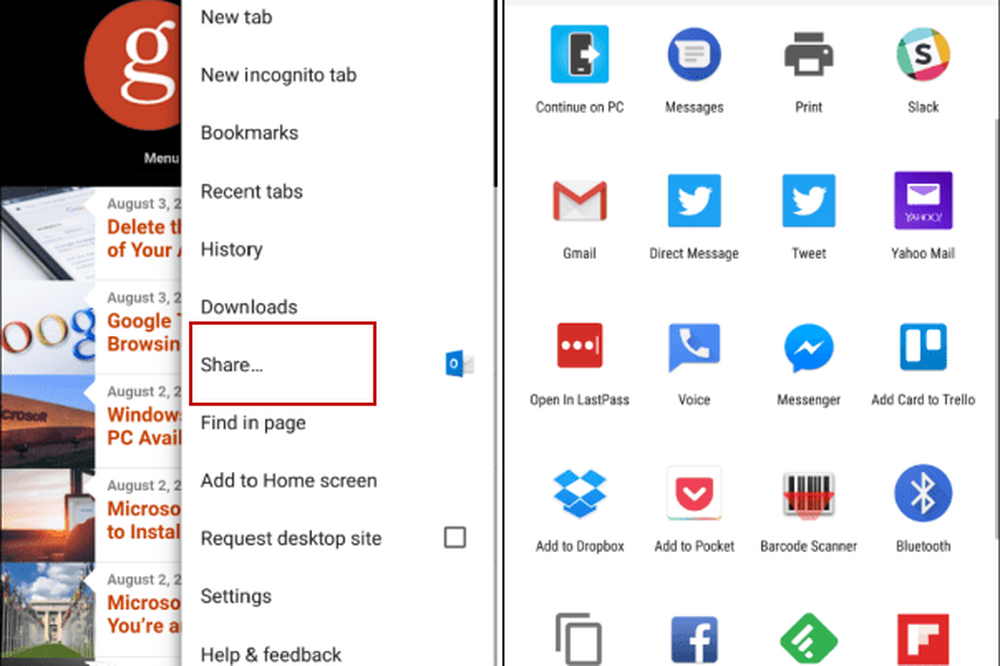
Als dit de eerste keer is dat u een item deelt, moet u zich eerst aanmelden bij uw Microsoft-account en de verbinding goedkeuren via Microsoft Authenticator.
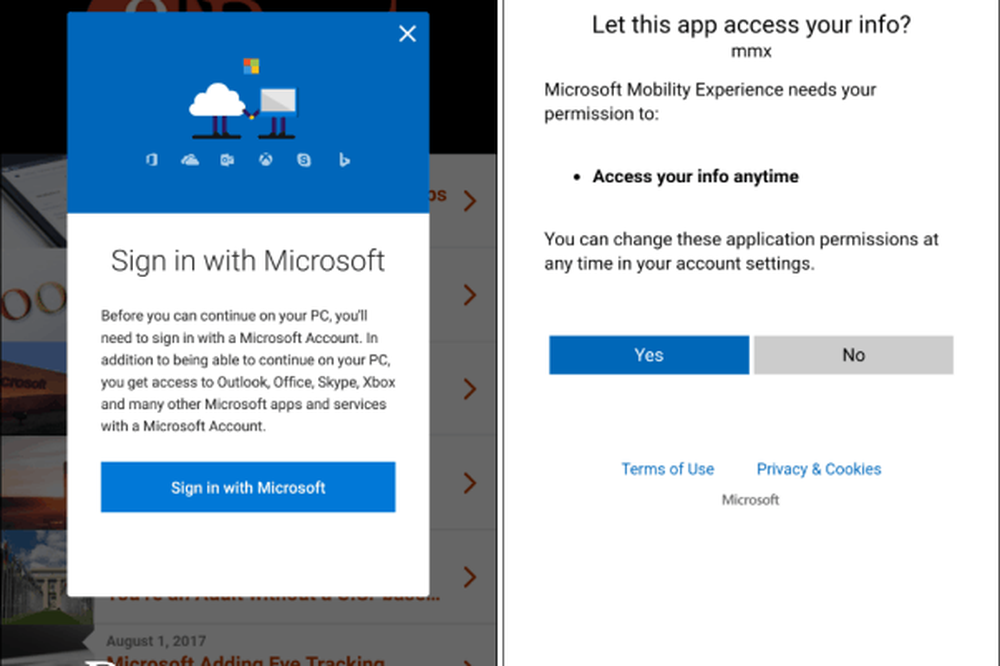
Nadat u bent ingelogd, hoeft u niet opnieuw in te loggen totdat u een ander apparaat gebruikt of wanneer u zich afmeldt bij uw account. Een andere stap in het proces om aan te wijzen is wanneer u op de actie Doorgaan op pc tikt, u de optie krijgt om nu of later te verzenden. Daarna zal uw telefoon uw netwerk scannen op apparaten die het item kunnen ontvangen. In het onderstaande voorbeeld heb ik twee verschillende systemen om uit te kiezen.
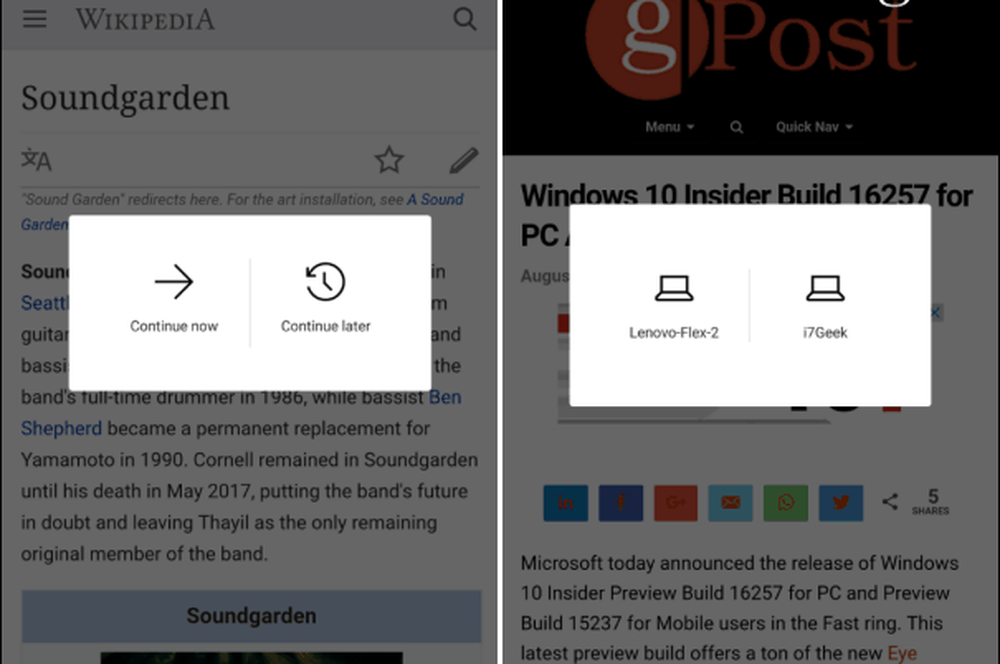
Wanneer u een item naar de pc verzendt, ontvangt u een melding in Action Center dat een item van uw Android-telefoon naar de pc is verzonden. Hier heb ik bijvoorbeeld een link naar een van onze artikelen gestuurd.
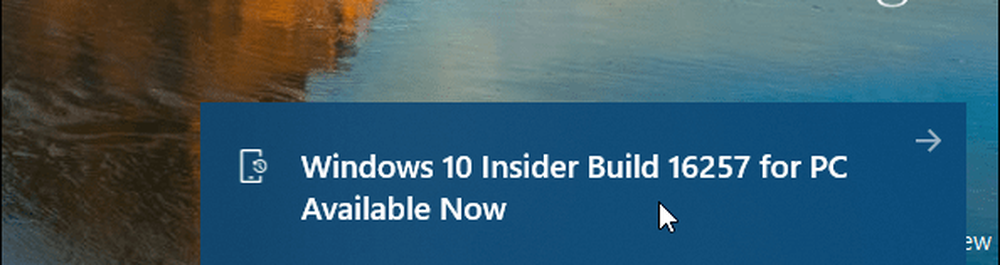
Houd er rekening mee dat deze functie nog in ontwikkeling is en dat deze ten tijde van dit schrijven absoluut niet perfect is. Ik, net als mijn collega Andre met iOS, had een verschillende mate van succes bij het verzenden van websites. In mijn testen gebruikte ik een Nexus 6P met Android Nougat, een Lenovo Flex 2 en een Dell Inspiron-desktop (beide met Windows 10 Build 16257). Soms werd er niets verzonden en soms ontving ik de melding, maar deze werd niet geopend in mijn browser.
Maar toen dingen werkten zoals geadverteerd, toonde het de potentie van hoe dit in de toekomst zeker van pas zal komen. Op dit moment lijkt het beperkt te zijn tot alleen het verzenden van websites en niet van andere items zoals Office-documenten. Hoewel ik in staat was om zoekopdrachten vanuit de Bing-app voor Android te verzenden.
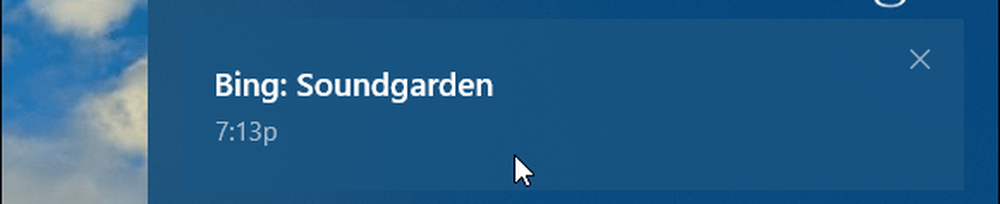
Nog een ding om op te wijzen is met Microsoft Apps voor Android, waarmee je eenvoudig kunt vinden dat officiële Microsoft-apps hier veel potentie voor hebben Ga verder op pc voorzien zijn van. Zodra de functionaliteit wordt geïntegreerd in meer van de beschikbare Microsoft-apps (en andere apps voor die kwestie), is er een hoop potentieel voor vooruitgang.
Denkt u dat de nieuwe functie Doorgaan op pc van pas zal komen en uw productiviteit verbeteren? Heb je het al geprobeerd? Laat hieronder een reactie achter en laat ons uw gedachten en resultaten weten.